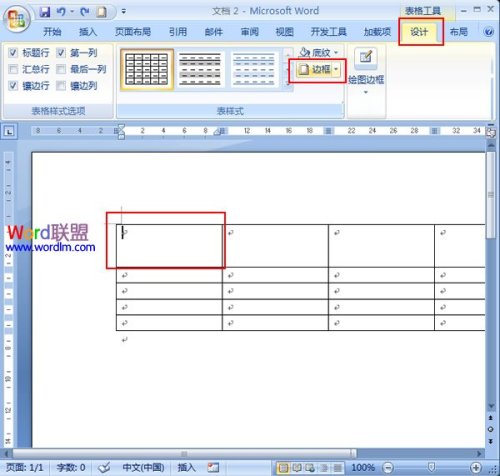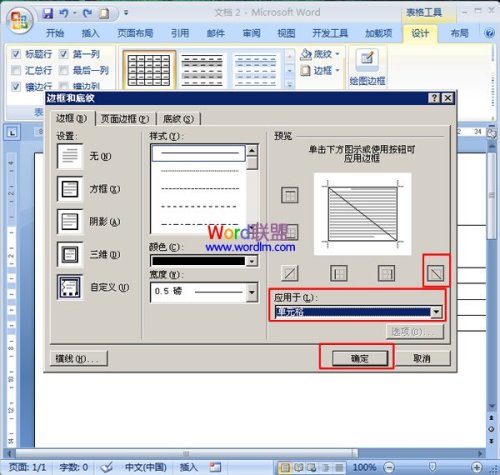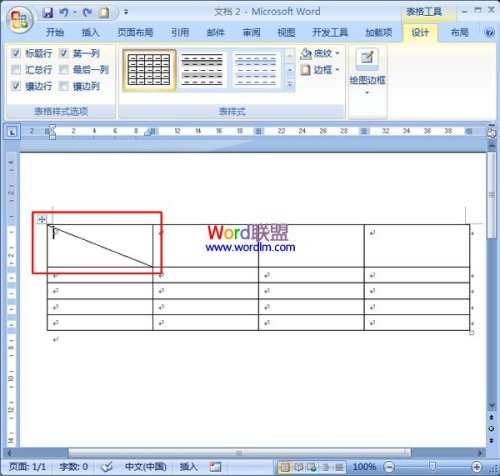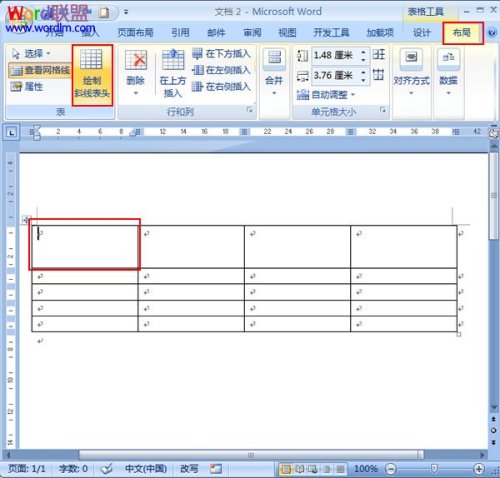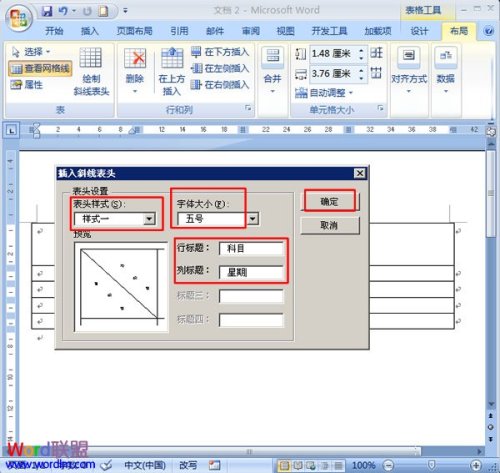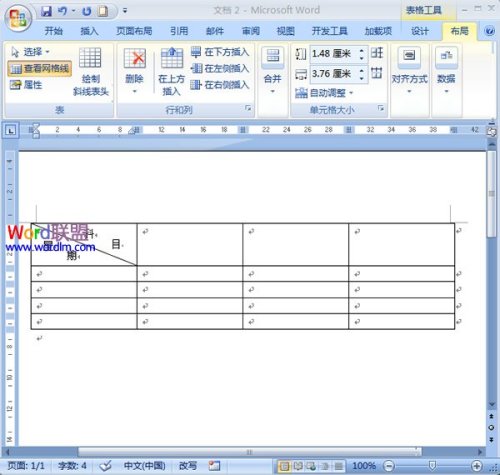表格中的斜线怎么弄,Word中绘制斜线表格头的方法
来源: 最后更新:24-09-12 12:05:11
导读:表格中的斜线怎么弄,Word中绘制斜线表格头的方法 1.选择需要绘制斜线表头的空白单元格,这里我们选择第一个空白单元格.进入"设计"选项卡,在"表样式"选项组中
-
1.选择需要绘制斜线表头的空白单元格,这里我们选择第一个空白单元格。进入“设计”选项卡,在“表样式”选项组中单击“边框”按钮。
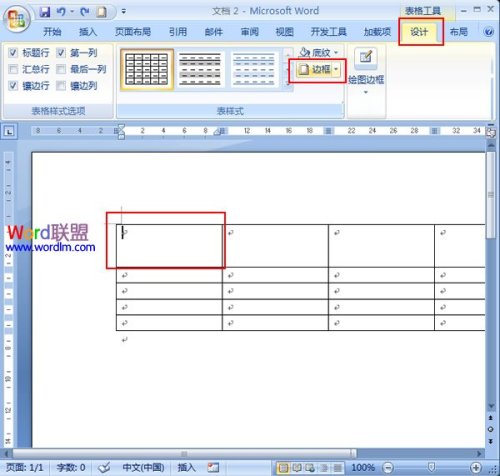
2.在弹出的“边框和底纹”对话框中,选择对话框预览区右下角的选项,在“应用于”的下拉框中选择“单元格”选项,最后单击“确定”按钮退出对话框。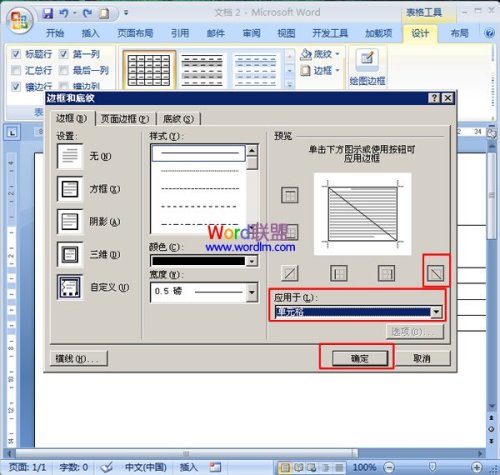

3.选中的单元格中已经添加了斜线,现在可以在该单元格中输入文字了。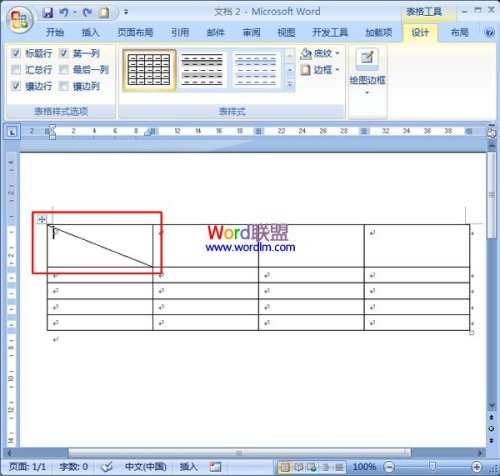

方法二1.选中需要绘制斜线表头的空白单元格。进入“布局”选项卡,单击“表”选项组中的“绘制斜线表头”按钮。
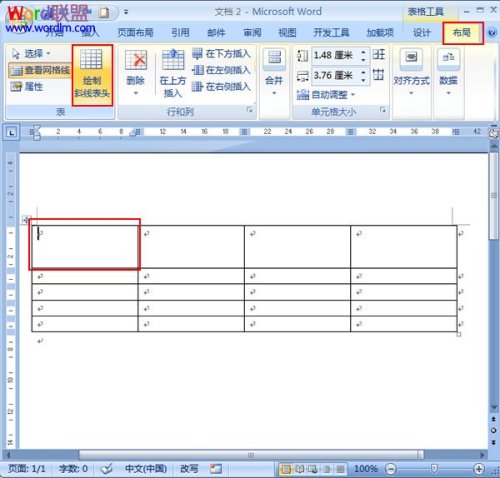

2.在弹出的“插入斜线表头”对话框中,在“表头样式”的下拉框中选择一种表头样式,在“行标题”和“列标题”中输入需要的文字内容,在“字体大小”的下拉框中可以选择合适的字体大小,最后单击“确定”按钮。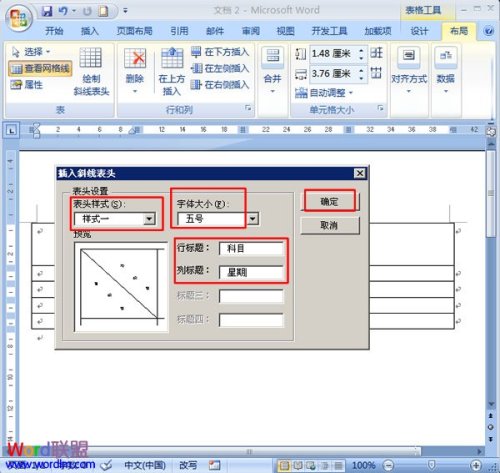
3.可以看到选中的单元格中已经添加了斜线表头及文字内容。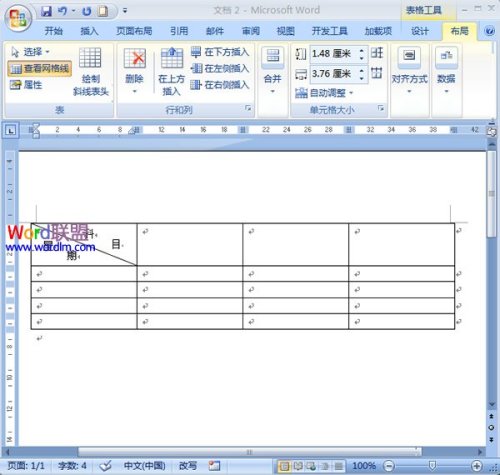 免责声明:本文系转载,版权归原作者所有;旨在传递信息,其原创性以及文中陈述文字和内容未经本站证实。
免责声明:本文系转载,版权归原作者所有;旨在传递信息,其原创性以及文中陈述文字和内容未经本站证实。
帮同学化妆最高日入近千 帮朋友化妆帮同学化妆最高日入近千?浙江大二女生冲上热搜,彩妆,妆容,模特,王
2023吉林省紧缺急需职业工种目录政策解读 2024张杰上海演唱会启东直通车专线时间+票价 马龙谢幕,孙颖莎显示统治力,林诗栋紧追王楚钦,国乒新奥运周期竞争已启动 全世界都被吓了一跳(惊吓全世界)热门标签
热门文章
-
和数字搭配的女孩名字 跟数字有关系的名字 24-10-07
-
灯笼花一年开几次花(灯笼花多久开一次花) 24-10-07
-
冬桃苗品种 冬桃苗新品种 24-10-07
-
长绒棉滑滑的冬天会不会冷(长绒棉滑滑的冬天会不会冷掉) 24-10-07
-
竹子冬天叶子全干了怎么办(竹子冬天叶子全干了怎么办呢) 24-10-07
-
春天移栽牡丹能开花吗(春天移栽牡丹真的不开花吗) 24-10-07
-
轮胎气门嘴用什么胶(轮胎气门嘴用什么胶好) 24-10-07
-
windows安装redis缓存使用图文教程(windows安装redis5.0) 24-10-07
-
绣球花寓意 绣球花寓意风水 24-10-07
-
康乃馨怎么繁殖(康乃馨怎么繁殖方法) 24-10-06